
컴퓨터를 사용할 때 "이 메모리를 쓸 수 없습니다"라는 짜증나는 오류 메시지가 나타날 수 있습니다. 이 문제를 일으킬 수 있는 요인은 다양하며 실망스러울 수 있습니다. 이 문제를 해결하는 데 도움을 주기 위해 PHP 편집자 Yuzai는 실용적이고 효과적인 네 가지 복구 방법을 주의 깊게 요약했습니다. 다음 내용을 주의 깊게 읽으면 "메모리를 쓸 수 없습니다" 문제를 신속하게 해결하고 컴퓨터의 정상적인 작동을 복원할 수 있습니다.
방법 1.
1. 단축키 WIN+R을 눌러 실행을 띄워주세요.
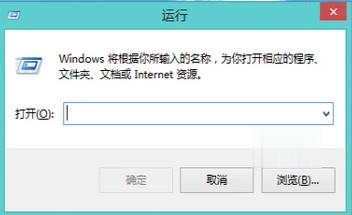
2. cmd를 입력하고 확인 버튼을 클릭하여 DOS 명령 인터페이스로 들어갑니다.

3. 명령 프롬프트에 다음을 입력합니다. for %1 in (%windir%system32*.dll) do regsvr32.exe /s %1, 코드 입력 후 Enter 키를 누르세요.

4. 시스템에서 dll 파일을 다시 등록하기 시작하는데, dll 파일 재등록이 완료된 후 잠시 기다려야 합니다. 메모리를 읽거나 쓸 수 없으면 해결됩니다.
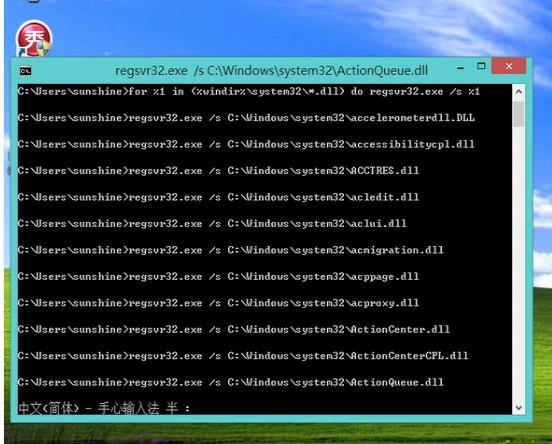
방법 2.
키보드에서 win+r을 눌러 컴퓨터의 실행 기능을 열고 regedit를 입력하여 들어갑니다. 레지스트리. HKEY_LOCAL_MACHINESOFTWAREMicrosoftWindowsCurrentVersionExplorerShellExecuteHooks에는 일반 키 값 {AEB6717E-7E19-11d0-97EE-00C04FD91972}이 하나만 있어야 합니다.

방법 3,
1. win+r을 눌러 컴퓨터에서 실행 기능을 열고 services.msc를 입력합니다. 확인을 클릭하세요.
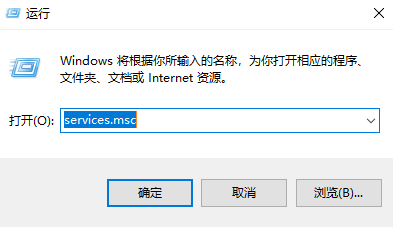
2. 서비스 창에서 Windows Management Instrumentation 서비스를 찾아 중지를 클릭한 다음 확인을 클릭합니다.
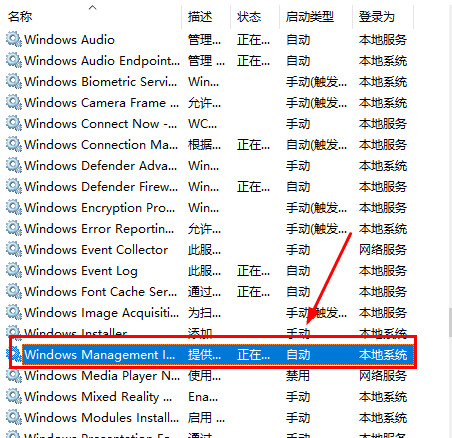
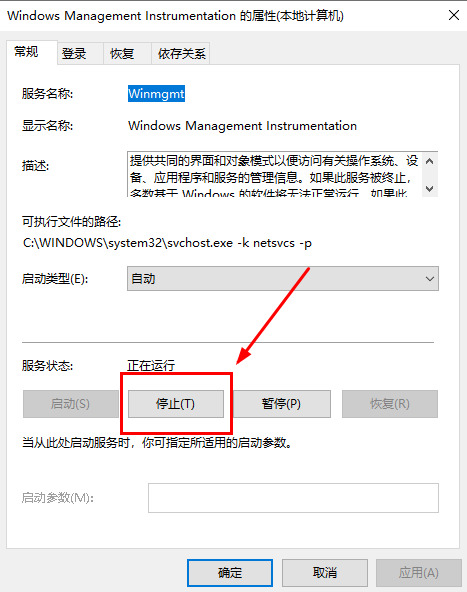
3. 여전히 win+r을 눌러 컴퓨터의 실행 기능을 열고 저장소에 들어갑니다. 폴더 창(자체 또는 USB 플래시 드라이브)에 있는 모든 파일을 백업하고, 백업이 완료된 후 폴더에 있는 모든 파일을 삭제하세요.

4. 다시 시작하고 종료한 후 서비스를 열고 Windows Management Instrumentation을 확장한 다음 버튼을 활성화하고 정상적인 서비스를 시작합니다. 그 후에는 소프트웨어를 사용하거나 게임을 정상적으로 실행할 수 있습니다. 이 방법이 작동하지 않으면 저장소에서 삭제된 파일을 복원해야 합니다. 그렇지 않으면 시스템의 정상적인 작동에 영향을 미칠 수 있습니다.

방법 4.
메모리 모듈이나 하드디스크의 호환성 문제로 인해 발생할 수 있습니다. 메모리 모듈과 하드 드라이브를 다시 연결하고 분리하기만 하면 됩니다.

위 내용은 메모리에 쓸 수 없는 문제를 해결하는 방법(4가지 솔루션)의 상세 내용입니다. 자세한 내용은 PHP 중국어 웹사이트의 기타 관련 기사를 참조하세요!